
最近、多くのチュートリアルが Linux 上に構築されており、Windows には適していないことがわかりましたが、それでもこの穴を試してみたいと思っています。次の記事では主に Windows 10 システムに django1.10.3 と Apache2.4 をインストールして構築する方法を紹介します。必要な方は一緒に見てみましょう。
環境紹介
python3.5.2 64-bit
django 1.10.3
apache 2.4 64-bit
window s 10
焦点は次のとおりですアパッチ。
この記事を読むことに興味がある人は皆、すでに Python と Django について知っていると思います。
Apache2.4をインストールします
アドレス: www.apachelounge.com/download/
ダウンロード: vc_redist.x64.exe 直接インストール vc_redist_x64/86.exe.
ダウンロード: httpd-2.4 .17-win64 -VC14.zip 環境変数を構成します: D:Apache24bin をパスに追加します。
指定されたディレクトリに抽出し、構成ファイルを変更します: http.conf (次の内容の ServerRoot を実際の Apache 解凍パスに変更します)
ServerRoot "D:/Apache24" …… Listen 127.0.0.1:8081 #修改端口号 …… ServerName www.example.com:8081 …… DocumentRoot "D:/Apache24/htdocs" <Directory "D:/Apache24/htdocs"> …… ScriptAlias /cgi-bin/ "D:/Apache24/cgi-bin/" …… <Directory "D:/Apache24/cgi-bin"> AllowOverride None Options None Require all granted </Directory>
開始apache サービス:
cmd>httpd
動作します! Apache の設定は成功しました
mod_wsgi をインストールします
最初にインストールします: pip install Wheel</code > </p> <p> <code>mod_wsgi-4.4.23+ap24vc14-cp35-cp35m-win_amd64.whl をインストールします pip install wheel
安装mod_wsgi-4.4.23+ap24vc14-cp35-cp35m-win_amd64.whl
下载:mod_wsgi-4.4.23+ap24vc14-cp35-cp35m-win_amd64.whl
地址:www.lfd.uci.edu/~gohlke/pythonlibs/#mod_wsgi
pip 安装:pip install mod_wsgi-4.4.23+ap24vc14-cp35-cp35m-win_amd64.whl
配置Apache2.4、mod_wsgi、django项目工程
1. 将C:Python35mod_wsgi.so 拷贝至 D:Apache24modules下
(mod_wsgi.so 只有mod_wsgi-4.4.23+ap24vc14-cp35-cp35m-win_amd64.whl
mod_wsgi-4.4.23+ap24vc14-cp35-cp35m-win_amd64.whl </コード> <p><strong>アドレス: www.lfd.uci.edu/~gohlke/pythonlibs/#mod_wsgi</strong></p>pip インストール: <code>pip install mod_wsgi-4.4.23+ap24vc14-cp35-cp35m-win_amd64.whl Apache2.4、mod_wsgi、および django プロジェクトを構成します
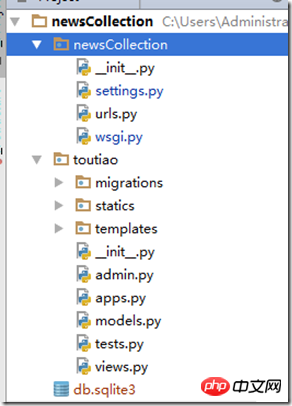
1. C:Python35mod_wsgi.so を D:Apache24modules にコピーします
 (mod_wsgi.so には
(mod_wsgi.so には mod_wsgi-4.4.23 のみが含まれます) +ap24v c14- cp35-cp35m-win_amd64.whl はインストールが成功した後にのみ見つかります)
2. apache2.4 の http.conf ファイルを変更します:
#添加mod_wsgi.so 模块 LoadModule wsgi_module modules/mod_wsgi.so
3. 変更するように django プロジェクトを構成します。 http.conf#添加mod_wsgi.so 模块
LoadModule wsgi_module modules/mod_wsgi.so
#指定静态资源路径
Alias /statics/ F:/pydj/newsCollection/toutiao/statics/
<Directory F:/pydj/newsCollection/toutiao/statics>
Require all granted
</Directory>
#指定newsCollection项目的wsgi.py配置文件路径
WSGIScriptAlias / F:/pydj/newsCollection/newsCollection/wsgi.py
#指定项目路径
WSGIPythonPath F:/pydj/newsCollection
<Directory F:/pydj/newsCollection/newsCollection>
<Files wsgi.py>
Require all granted
</Files>
</Directory>
wsgi.py content: import os
os.environ.setdefault("DJANGO_SETTINGS_MODULE", "myweb.settings")
from django.core.wsgi import get_wsgi_application
application = get_wsgi_application()
ALLOWED_HOSTS = ['127.0.0.1', 'localhost']
以上がWindows10 での django1.10.3 と Apache2.4 のインストールとビルドに関する詳細なチュートリアルの詳細内容です。詳細については、PHP 中国語 Web サイトの他の関連記事を参照してください。